Cara Memperbaiki Kesalahan Login Ubisoft Saat Mencoba Masuk
Kesalahan ini muncul ketika mencoba masuk di situs Ubisoft atau beberapa alat yang mungkin telah Anda instal di komputer Anda. Untuk lebih tepatnya, masalah muncul ketika mencoba masuk ke akun Ubisoft Anda dan masalah akan mencegah Anda memainkan game apa pun atau menggunakan akun Anda sama sekali.
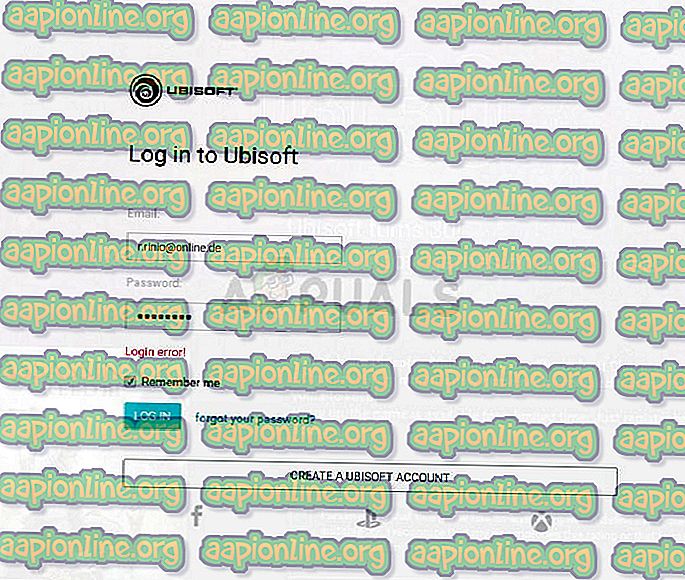
Ada beberapa metode yang tersedia untuk masalah ini tetapi Anda harus tahu bahwa itu mungkin juga masalah dengan situs web Ubisoft atau server mereka. Jika server tidak bisa disalahkan, Anda mungkin menemukan metode bermanfaat lainnya di bawah ini!
Apa Penyebab Kesalahan Login Ubisoft?
Kesalahan ini sering disebabkan oleh pengaturan cookie browser Anda. Ubisoft, seperti banyak situs dan perusahaan lain, menggunakan cookie untuk menyimpan data tertentu yang penting bagi mereka dan Anda harus mengaktifkan penggunaan cookie pihak ketiga untuk menyingkirkan kesalahan login Ubisoft ketika menavigasi ke situs mereka atau menggunakan program mereka.
Masalah lain yang dapat menyebabkan kesalahan adalah memiliki driver jaringan lama yang tidak dapat mendukung server Ubisoft. Ini adalah kejadian langka tetapi Anda harus tahu itu mungkin karena telah terjadi pada orang online!
Buka Blokir Cookie Pihak Ketiga di Browser Anda
Opsi untuk memblokir cookie pihak ketiga diaktifkan secara default di beberapa browser, tetapi banyak pengguna memilih untuk mengaktifkan opsi ini sendiri karena alasan privasi dan keamanan. Namun, ini dapat menyebabkan ketidakstabilan dan masalah dengan banyak situs web dan layanan online dan kami sangat menyarankan Anda menjaga mereka tidak terblokir pada browser yang Anda gunakan!
Google Chrome:
Pastikan Anda mengklik dua kali pintasan Chrome atau ikonnya dari bilah Akses Cepat dan klik pada tiga titik vertikal di sudut kanan atas jendelanya dan pilih Pengaturan.
- Gulir ke bawah ke bawah dan rentangkan Pengaturan lanjutan.
- Di bawah bagian Privasi dan Keamanan, klik Pengaturan Konten dan gulir ke bawah ke entri Cookie. Matikan opsi "Blokir cookie pihak ketiga"
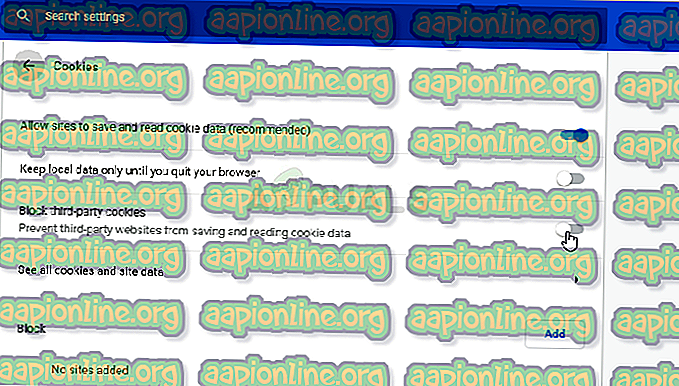
- Mulai ulang browser dan periksa untuk melihat apakah kesalahan login Ubisoft masih muncul.
Mozilla Firefox:
- Buka browser dan klik tombol menu yang terletak di bagian kanan atas jendela browser dan klik Opsi. Buka panel Privacy & Security dan navigasikan ke bagian History.
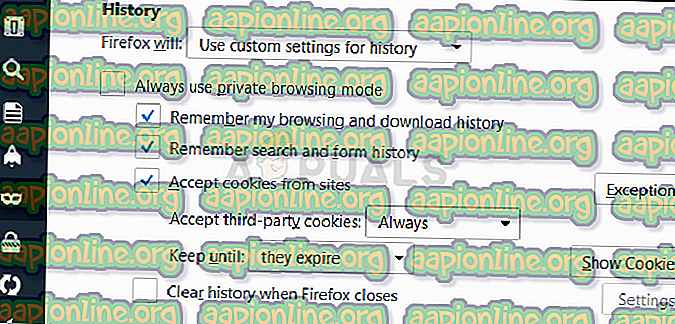
- Di menu tarik-turun di sebelah entri "Firefox will", pilih "Gunakan pengaturan khusus untuk riwayat". Pastikan bahwa opsi "Terima cookie pihak ketiga" tidak disetel ke Selalu.
- Mulai ulang browser dan periksa untuk melihat apakah kesalahan login Ubisoft masih muncul.
Internet Explorer:
- Buka Internet Explorer di komputer Anda dengan mencarinya di Desktop atau menu Start. Klik pada ikon Gear yang terletak di sudut kanan atas. Dari menu yang terbuka, klik opsi Internet untuk membuka daftar pada pengaturan koneksi terkait.
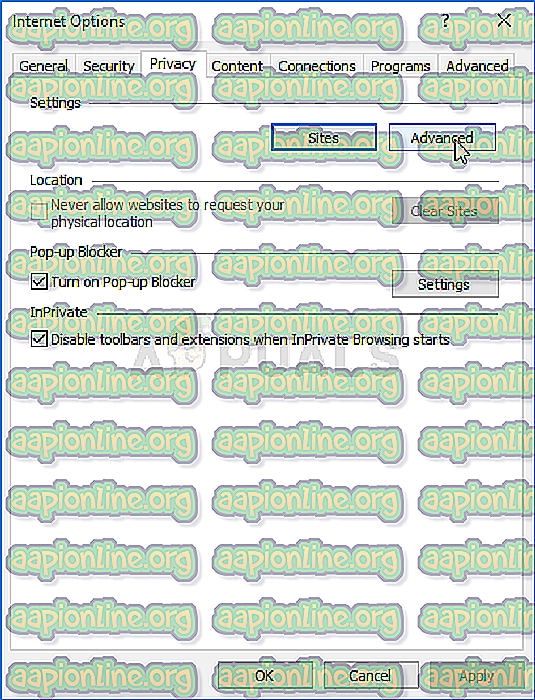
- Arahkan ke tab Privasi dan klik Advanced di bawah Pengaturan.
- Di bawah opsi Cookie Pihak Ketiga, pastikan bahwa opsi yang dipilih adalah Terima.
- Pastikan Anda Menerapkan perubahan yang Anda buat dan me-restart browser Anda sebelum Anda memeriksa untuk melihat apakah kesalahan login Ubisoft masih muncul.
Microsoft Edge:
- Buka browser Edge pada Windows 10 dengan mencarinya di menu Start atau tombol pencarian di sebelahnya. Anda juga dapat mengklik ikon Edge di bilah Akses Cepat jika ada.
- Klik pada tombol tiga titik di sudut kanan atas browser dan klik pada opsi Pengaturan dan gulir ke bawah ke bagian Pengaturan Lanjutan. Klik pada Lihat pengaturan lanjutan dan gulir ke bawah ke Cookie.
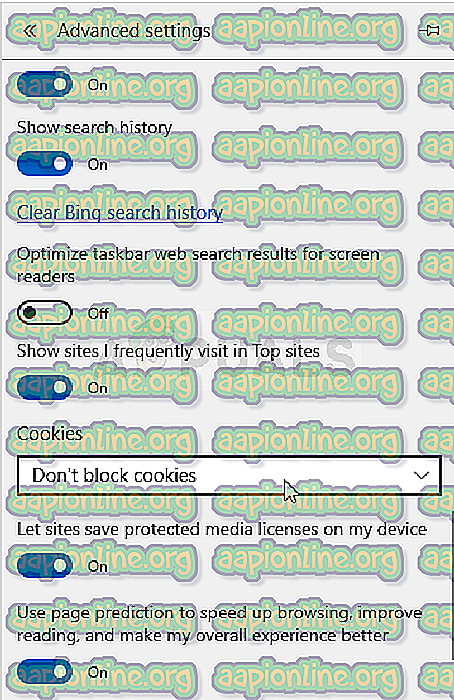
- Pilih opsi Don't block cookies dan restart Edge untuk menerapkan perubahan dan melihat apakah kesalahan masih muncul.
Perbaiki untuk Masalah Perangkat Lunak - Perbarui Driver Jaringan Anda
Metode di atas sangat bagus untuk pengguna yang mengalami masalah pada browser mereka dan itu akan menyelesaikan masalah setidaknya dalam 90% kasus. Namun, mengutak-atik peramban Anda tidak akan membantu jika Anda kesulitan dengan masalah saat membuka Uplay atau game Ubisoft. Itulah sebabnya Anda dapat menggunakan metode ini di mana Anda memperbarui driver jaringan di PC Anda!
- Pertama-tama, Anda harus menghapus penginstalan driver jaringan yang saat ini Anda instal pada PC Anda.
- Ketik "Device Manager" ke dalam kolom pencarian di sebelah tombol Start menu untuk membuka utilitas Device Manager. Anda juga dapat menggunakan kombinasi tombol Windows + R kunci untuk memulai kotak dialog Run. Ketik "devmgmt.msc" di kotak dan klik OK atau Enter key.

- Luaskan bagian "Network Adapters". Ini akan menampilkan semua adapter jaringan yang dijalankan PC saat ini.
- Klik kanan pada adaptor jaringan yang ingin Anda hapus dan pilih "Hapus instalasi perangkat". Ini akan menghapusnya dari daftar dan menghapus instalan perangkat. Klik "OK" ketika diminta untuk menghapus driver sepenuhnya.
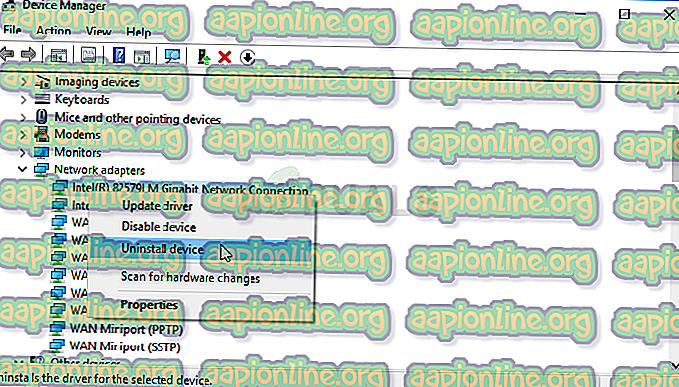
- Lepaskan adaptor yang Anda gunakan dari komputer Anda dan navigasikan ke halaman produsen Anda untuk melihat daftar driver yang tersedia untuk sistem operasi Anda. Pilih yang terbaru, simpan, dan jalankan dari folder Unduhan.
- Ikuti instruksi di layar untuk menginstal driver. Jika adaptor eksternal seperti dongle Wi-Fi untuk PC desktop, pastikan adaptor tetap terputus hingga wizard meminta Anda untuk menghubungkannya ke komputer Anda. Nyalakan kembali komputer dan periksa untuk melihat apakah kesalahan Login Ubisoft telah hilang.



